| 安装zstack云平台并搭建云主机 | 您所在的位置:网站首页 › 云主机怎么搭建 › 安装zstack云平台并搭建云主机 |
安装zstack云平台并搭建云主机
|
zstack介绍及配置
ZStack是下一代开源的云计算IaaS(基础架构即服务软件。它主要面向未来的智能数据中心,通过提供灵活完善的APIs来管理包括计算、存储和网络在内的数据中心资源。跟OpenStack相比,ZStack具有易用、稳定、灵活、超高性能等特点。用户可以利用ZStack快速构建自己的智能云数据中心,也可以在稳定的ZStack之上搭建灵活的云应用场景,例如VDI(虚拟桌面基础架构)、PaaS(平台即服务)、SaaS(软件即服务)等。 Zstack的结构特点是具有高扩展性,高伸缩和灵活性以及高易用性及可维护性。 配置要求:cpu4核,内存8g以上;否则不符合最低配置; 搭建在一个小型数据中心上典型的私有云环境。该环境由若干台功能不同的服务器,两个独立的网络环境构主机:物理机的CPU不低于4核心,需支持x86架构的硬件虚拟化特性(例如Intel的VMX,或者AMD的SVM),并需在BIOS打开CPU虚拟化支持。用户可采用服务器或PC机做演示和一般的开发环境。物理机需要配置统一的CPU型号,以防止CPU指令集支持的不同。内存:基础演示环境不低于8G,生产环境不低于64G;内存总量的大小直接决定了服务器运行云主机的数量。网络:物理机需配置千兆网卡,物理机之间搭建千兆网络。所有物理机网卡命名一致,并且使用相同网卡承载相同的通信流量,例如管理流量都使用eth0网卡。用户需提前对网络交换机完成必要的配置。存储:主存储或镜像存储均建议2T以上容量。 登录zstack官网:网址如下: zstack下载链接 链接: 虚拟机百度网盘链接 提取码: a1wa 需要安装 VMware workstation,并安装一个虚拟机,在虚拟机中安装 ZStack直接安装:需要单独在硬盘中划分一个区域,并利用镜像安装 ZStack,相当于安装双系统不是很安全,因此采用第一种方式安装虚拟机。 打开软件安装包依次安装如下步骤进行: 安装完VMware workstation之后打开并新建虚拟机,步骤如下所示: 上一步得到了浏览器地址,UI地址,注意是http不是https |
【本文地址】
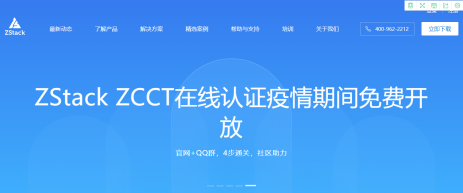
 点击右侧下载身份验证后将会以邮件的形式发送下载链接,下载后截图如下:
点击右侧下载身份验证后将会以邮件的形式发送下载链接,下载后截图如下: 

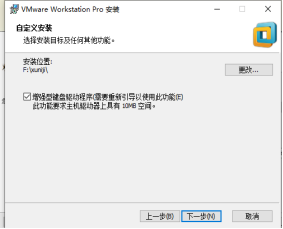

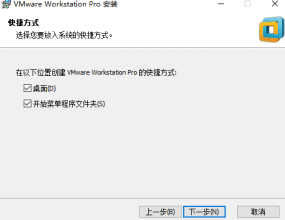








 自定义硬件
自定义硬件 




 点击done返回上一操作界面。
点击done返回上一操作界面。 

 选择通行证,主要上下输入相同。
选择通行证,主要上下输入相同。 


 注意:到这步基本上就成功了,后面不容易出错,这六个框如果都是绿色就成功,最后一个是红的应该也不影响,如果是这样就需要重新安装一次,直到六个框都是绿色为止。比如下面这种情况就需要重新安装:
注意:到这步基本上就成功了,后面不容易出错,这六个框如果都是绿色就成功,最后一个是红的应该也不影响,如果是这样就需要重新安装一次,直到六个框都是绿色为止。比如下面这种情况就需要重新安装: 
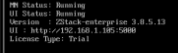 这里用谷歌浏览器,输入网址:http://192.168.1.105:5000,该网址由上步自己虚拟机界面决定。登录界面如下所示,账号:admin,密码:passord
这里用谷歌浏览器,输入网址:http://192.168.1.105:5000,该网址由上步自己虚拟机界面决定。登录界面如下所示,账号:admin,密码:passord 

 物理机ip为上步浏览器输入的ip地址,密码为最开始创建的密码
物理机ip为上步浏览器输入的ip地址,密码为最开始创建的密码 


 到此云主机建成。
到此云主机建成。